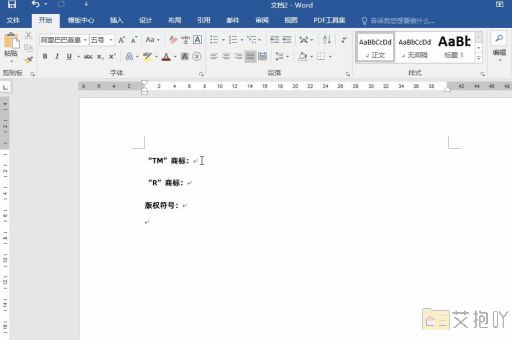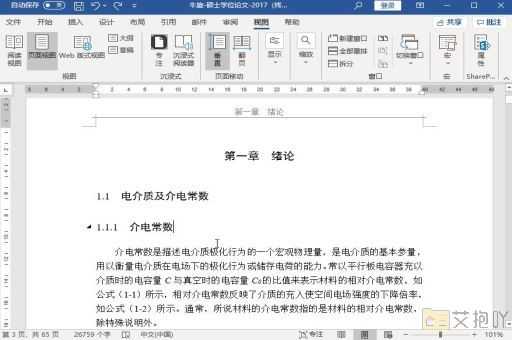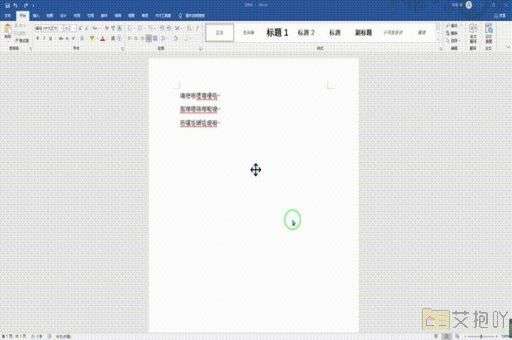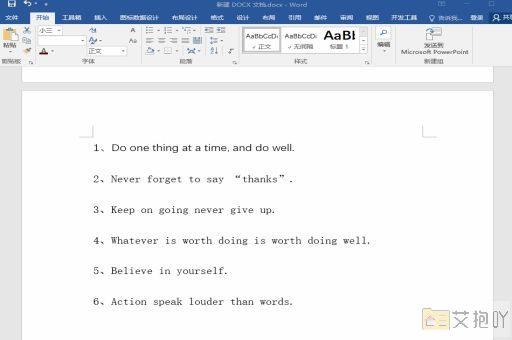怎么把excel表格导入word表格里
在日常工作中,我们经常会遇到需要将excel表格中的数据导入到word文档中的情况。这是因为excel是处理和分析大量数据的优秀工具,而word则是撰写报告、文章等文档的理想选择。掌握如何将excel表格导入word表格的方法是非常必要的。本文将详细介绍这一过程,并提供一些实用技巧。
我们需要准备好要导入的数据。在excel中打开包含所需数据的工作表,确保所有数据都已经正确输入并且格式化。如果您想要导入整个工作表,可以选择“全选”(ctrl+a);如果您只需要导入部分数据,则可以通过拖动鼠标或使用键盘上的箭头键来选择所需的单元格范围。
接下来,我们将开始导入过程。打开一个新word文档或者打开您希望插入excel数据的现有文档。然后,找到并点击word菜单栏中的“插入”选项卡,在下拉菜单中选择“对象”。
在弹出的“插入对象”对话框中,您可以看到许多可用的对象类型。在这里,我们需要选择“由文件创建”。单击右侧的“浏览”按钮,导航到您的excel文件所在的文件夹,然后选择您想要导入的excel文件。确认所选文件无误后,点击“确定”按钮关闭对话框。
现在,您应该可以在word文档中看到一个excel图标,表示已经成功导入了excel文件。双击该图标以打开excel编辑器,您可以看到原始excel表格中的所有数据。在这个界面中,您可以进行任何必要的修改和调整,包括添加新的数据行、更改单元格样式等。
完成对excel表格的编辑后,关闭excel编辑器窗口。此时,您会发现word文档中的excel表格已经自动更新为最新的内容。为了让这个表格更好地融入word文档的整体布局,您可以根据需要调整其大小、位置以及样式。您可以改变表格的边框线颜色、宽度和样式,也可以设置单元格的填充色和字体样式。

别忘了保存您的word文档,以确保所有改动都被永久记录下来。至此,您已经成功地将excel表格导入到了word文档中。
将excel表格导入word表格是一个简单但重要的技能,可以帮助您更高效地管理和呈现数据。只需几个步骤,您就可以轻松实现这一目标:准备excel数据、在word中插入excel文件、编辑和调整excel表格、最终保存word文档。通过熟练掌握这些操作,您将在工作中更加得心应手。


 上一篇
上一篇